Windows7电脑屏保怎么设置图片?一步步教程解析
更新时间:2023-09-08 10:45:42作者:xiaoliu
windows7电脑屏保怎么设置图片,Windows 7是一款广泛使用的操作系统,它提供了许多个性化选项来让用户根据自己的喜好来定制电脑的外观和功能,其中设置屏保是一个常见的个性化需求,它能够在电脑空闲一段时间后显示精美的图片,不仅可以为用户带来视觉上的享受,还能有效保护屏幕。如何在Windows 7中设置屏保的图片呢?本文将为您详细介绍Windows 7电脑屏保设置图片的方法。
方法如下:
1. 第一步,在桌面上点击鼠标右键,选择“个性化”,如图1所示。
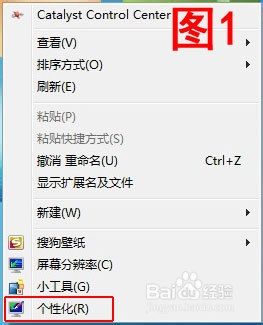
2. 第二步,在弹出的对话框中点击“屏幕保护”,如图2所示。
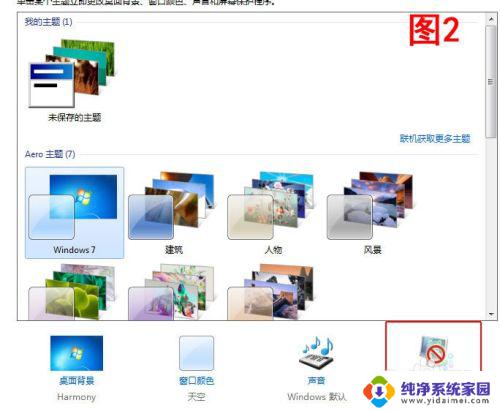
3. 第三步,在弹出的屏幕保护程序设置对话框中。如图3所示,在屏幕保护程序中选择“照片”,在等待中设置一个时间,然后点击“设置”。
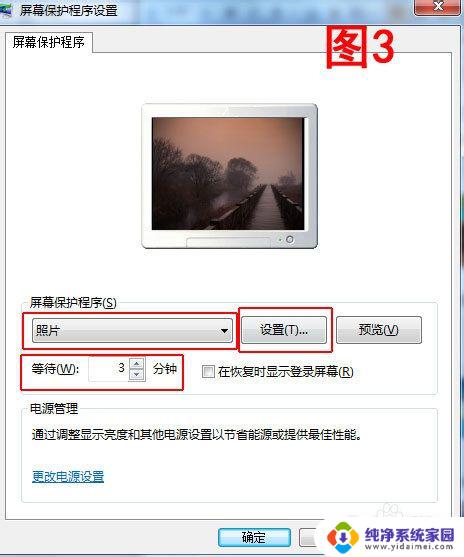
4. 第四步,在弹出的对话框中。点击“浏览”,找到你喜欢的照片所在位置,选择文件夹,点击确定,返回到上一个对话框,可以设置一下播放速度,最后点击“保存”就万事大吉了。工作休息之余欣赏一下自己喜欢的屏保吧,陶冶一下情操。为了更舒心的工作。
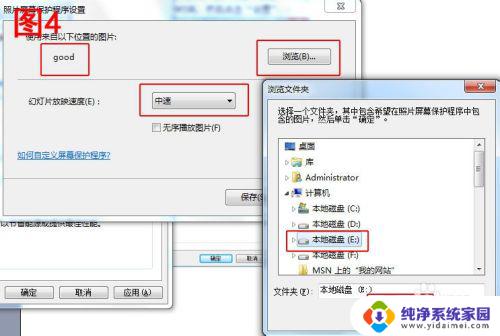
以上是如何在 Windows 7 电脑上设置屏保图片的全部内容,如果您遇到这种情况,可以按照本文所述的方法进行解决,希望本文对您有所帮助。
Windows7电脑屏保怎么设置图片?一步步教程解析相关教程
- Windows7的局域网怎么设置?一步步教你设置Windows7局域网
- windows7电脑截屏怎么操作 Win7系统截图快捷键设置教程
- w7屏幕保护时间怎么设置 win7屏保时间设置教程
- 怎么把电脑恢复出厂设置win7 Windows7旗舰版恢复出厂设置步骤
- 屏保设置win7 win7屏幕保护设置教程
- windows7屏幕分辨率怎么调 Win7系统屏幕分辨率设置教程
- Windows7怎么设置护眼模式?实用步骤一网打尽!
- win7电脑怎么设置开机密码和锁屏密码 详细步骤和方法解析
- 笔记本windows7恢复出厂设置 笔记本电脑win7恢复出厂设置步骤
- 电脑windows7怎么调节屏幕亮度 win7系统屏幕亮度调节步骤
- win7怎么查看蓝牙设备 电脑如何确认是否有蓝牙功能
- 电脑windows7蓝牙在哪里打开 win7电脑蓝牙功能怎么开启
- windows 激活 win7 Windows7专业版系统永久激活教程
- windows7怎么设置自动登出 win7系统自动登录设置方法
- win7连11打印机 win7系统连接打印机步骤
- win7 0x0000007c Windows无法连接打印机错误0x0000007c解决步骤